Διαφήμιση
Οι περισσότεροι από εμάς είναι πολύ εξοικειωμένοι με τον Κάδο Ανακύκλωσης. Το χρησιμοποιούμε τακτικά και μοιάζει με μια λειτουργία που δεν μπορούμε να κάνουμε πολλά για να προσαρμόσουμε - τα διαγραμμένα αρχεία πηγαίνουν εκεί και μπορούμε να τα διαγράψουμε μόνιμα αργότερα. Αλλά υπάρχουν πολλά περισσότερα που μπορείτε να κάνετε για να προσαρμόσετε και να τροποποιήσετε τον Κάδο Ανακύκλωσης, από την τοποθέτησή του στο δίσκο του συστήματος και την αυτόματη εκκαθάριση παλαιών αρχείων έως την αλλαγή του εικονιδίου και του ονόματός του.
Οι συμβουλές εδώ ισχύουν για Windows 7 Τα Windows 7: Ultimate GuideΕάν φοβάστε να κάνετε αναβάθμιση από Vista ή XP επειδή πιστεύετε ότι είναι εντελώς διαφορετικό από αυτό που έχετε συνηθίσει, θα πρέπει να διαβάσετε αυτόν τον νέο οδηγό. Διαβάστε περισσότερα και πρέπει να δουλέψουμε με παρόμοιο τρόπο παράθυρα 8 Ο οδηγός των Windows 8Αυτός ο οδηγός για τα Windows 8 περιγράφει όλα τα νέα σχετικά με τα Windows 8, από την οθόνη έναρξης τύπου tablet έως τη νέα ιδέα "εφαρμογή" έως τη γνωστή λειτουργία επιφάνειας εργασίας. Διαβάστε περισσότερα
και Vista επίσης. Εάν εξακολουθείτε να χρησιμοποιείτε τα Windows XP, ρίξτε μια ματιά στην προηγούμενη λίστα 10 συμβουλές για τον Κάδο Ανακύκλωσης στα Windows XP Μην κάνετε κλικ στη Διαγραφή - 10 συμβουλές για τον Κάδο Ανακύκλωσης (Windows XP) Διαβάστε περισσότερα .Τοποθετήστε τον κάδο ανακύκλωσης στο δίσκο του συστήματός σας
Θέλετε ο Κάδος Ανακύκλωσης να είναι πιο προσιτός; Εάν δεν σας αρέσει να έχετε μια ακατάστατη επιφάνεια εργασίας, μπορείτε να τοποθετήσετε τον Κάδο Ανακύκλωσης στον υπολογιστή σας δίσκος συστήματος Διαχείριση και τακτοποίηση του δίσκου συστήματος των Windows 7Κάθε χρήστης των Windows έχει δει το δίσκο συστήματος των Windows (επίσης γνωστό ως περιοχή ειδοποιήσεων) να είναι γεμάτο με την πάροδο του χρόνου. Έχουμε καλύψει την απενεργοποίηση των ενοχλητικών ειδοποιήσεων επιφάνειας εργασίας στο παρελθόν, αλλά τι γίνεται αν τα ίδια τα εικονίδια ... Διαβάστε περισσότερα παράλληλα με τα άλλα εικονίδια ειδοποίησης συστήματος των Windows. Για να το κάνετε αυτό, δοκιμάστε Είσοδος ελευθερίας ή Είσοδος ελευθερίας. Το MiniBin προσφέρει περισσότερες επιλογές διαμόρφωσης, ενώ το MicroBin είναι ένα μικρό βοηθητικό πρόγραμμα δίσκου συστήματος χωρίς επιλογές διαμόρφωσης. Αυτά τα εργαλεία χρησιμοποιούν πολύ λίγη μνήμη και ενσωματώνονται τέλεια με τα προεπιλεγμένα εικονίδια συστήματος - μοιάζουν με κάτι που η ίδια η Microsoft θα μπορούσε να δημιουργήσει.
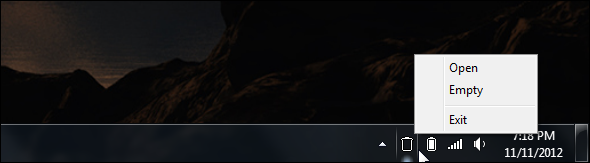
Για να ξεκινήσετε αυτό το πρόγραμμα να ξεκινά αυτόματα με τα Windows, μεταφέρετε και αποθέστε το αρχείο .exe στο φάκελο Startup στο μενού Έναρξη.
Αφαιρέστε μόνο παλιά αρχεία από τον κάδο
Από προεπιλογή, ο Κάδος Ανακύκλωσης σάς επιτρέπει να αδειάζετε όλα τα αρχεία μέσα σε αυτό. Το RecycleBinEx προσθέτει κάποια χρήσιμα καταχωρήσεις μενού περιβάλλοντος Κάντε τα Windows 7 ταχύτερα αφαιρώντας τις καταχωρήσεις μενού περιβάλλοντοςΤα μενού περιβάλλοντος των Windows 7 μπορούν να γεμίσουν με την πάροδο του χρόνου, γεμάτα με διαφορετικές επιλογές από τα διάφορα προγράμματα που έχετε εγκαταστήσει. Ακόμα χειρότερα, οι καταχωρήσεις μενού περιβάλλοντος με κακή συμπεριφορά μπορούν να προσθέσουν καθυστερήσεις πριν εμφανιστεί το μενού περιβάλλοντος, επιβραδύνοντας ... Διαβάστε περισσότερα - με εγκατεστημένο το RecycleBinEx, μπορείτε να κάνετε δεξί κλικ στον κάδο ανακύκλωσης και να διαγράψετε αρχεία από ένα συγκεκριμένο εύρος ημερομηνιών. Για παράδειγμα, μπορείτε να καταργήσετε όλα τα αρχεία που είχαν διαγραφεί πριν από μια εβδομάδα, αλλά να διατηρήσετε τα αρχεία διαγραμμένα την τελευταία εβδομάδα σε περίπτωση που τα χρειάζεστε.
Το RecycleBinEx διαθέτει επίσης μερικές άλλες χρήσιμες λειτουργίες - για παράδειγμα, μπορείτε να το εκτελέσετε αυτόματα κατά την εκκίνηση για να διαγράψετε αυτόματα παλαιότερα αρχεία από τον Κάδο Ανακύκλωσης. Ο Κάδος Ανακύκλωσης θα έχει πάντα διαγράψει πρόσφατα αρχεία σε αυτό, αλλά τα παλαιότερα αρχεία θα αφαιρεθούν αυτόματα.
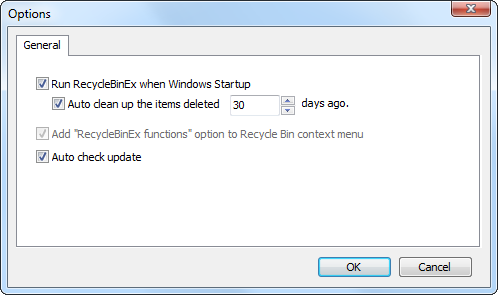
Παράλειψη του κάδου ανακύκλωσης
Θέλετε να διαγράψετε οριστικά ένα αρχείο χωρίς να το στείλετε στον Κάδο Ανακύκλωσης; Επιλέξτε το αρχείο και πατήστε Shift + Delete. Το αρχείο θα αφαιρεθεί αμέσως από τον σκληρό σας δίσκο χωρίς να μεταβείτε στον Κάδο ανακύκλωσης - δεν θα μπορείτε να το αφαιρέσετε εκτός εάν χρησιμοποιήσετε πρόγραμμα αποκατάστασης αρχείων Ανάκτηση χαμένων δεδομένων δωρεάν με την ανάκτηση Pandora [Windows]Χθες το βράδυ διέγραψα ακούσια 17 GB δεδομένων με λάθος πάτημα του Shift + Del, προκαλώντας ένα κλασικό "oh sh * t !!" στιγμή. Είχα επιλέξει να "διαγράψω οριστικά" το φάκελο, παρακάμπτοντας τον Κάδο Ανακύκλωσης και απελευθερώνοντας αμέσως κάποια ... Διαβάστε περισσότερα .
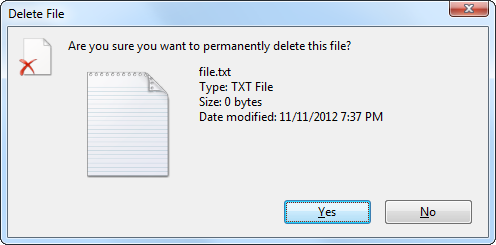
Απενεργοποιήστε το μήνυμα επιβεβαίωσης
Δεν σου αρέσει το «Είστε βέβαιοι ότι θέλετε να μετακινήσετε αυτό το αρχείο στον Κάδο Ανακύκλωσης;Μήνυμα που εμφανίζεται κάθε φορά που διαγράφετε ένα αρχείο; Το κάνω (αλλά ίσως είμαι απλώς ανυπόμονος). Για να απενεργοποιήσετε το μήνυμα επιβεβαίωσης, κάντε δεξί κλικ στο εικονίδιο Κάδος ανακύκλωσης στην επιφάνεια εργασίας σας και επιλέξτε Ιδιότητες. Καταργήστε την επιλογή του Εμφάνιση διαλόγου επιβεβαίωσης διαγραφής επιλογή.
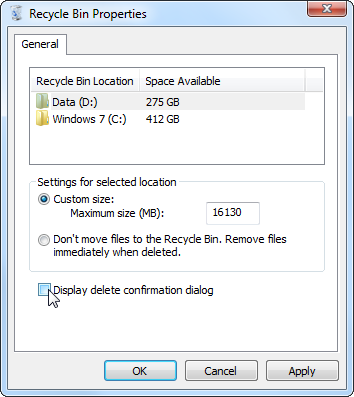
Διαμορφώστε τον Κάδο Ανακύκλωσης
Από τον Κάδο Ανακύκλωσης Ιδιότητες διαλόγου, μπορείτε επίσης να αλλάξετε το μέγιστο μέγεθος του Κάδου Ανακύκλωσης. Όταν τα αρχεία κάδου ανακύκλωσης ανεβαίνουν - ή εάν διαγράψετε αρχεία μεγαλύτερα από το μέγιστο μέγεθος - τα αρχεία θα παραλείψουν τον Κάδο ανακύκλωσης και θα διαγραφούν αμέσως.
Μπορείτε επίσης να απενεργοποιήσετε τον Κάδο Ανακύκλωσης από εδώ ώστε τα Windows να διαγράφουν πάντα αρχεία αμέσως αντί να τα στέλνουν στον Κάδο Ανακύκλωσης. Δεν το συνιστούμε - όλοι διαγράφουν περιστασιακά ένα αρχείο κατά λάθος και η χρήση του Κάδου Ανακύκλωσης διασφαλίζει ότι μπορείτε εύκολα να αναιρέσετε τυχόν λάθη.
Απόκρυψη του κάδου ανακύκλωσης
Εάν θέλετε ένα απρόσκοπτη επιφάνεια εργασίας 7 απλά βήματα για μια φοβερή μινιμαλιστική επιφάνεια εργασίας Διαβάστε περισσότερα χωρίς κάδο ανακύκλωσης, μπορείτε εύκολα να αποκρύψετε το εικονίδιο του κάδου ανακύκλωσης - δεν απαιτούνται τροποποιήσεις μητρώου.
Για να αποκρύψετε τον Κάδο Ανακύκλωσης, κάντε δεξί κλικ στην επιφάνεια εργασίας σας και επιλέξτε Προσωποποιώ. Κάντε κλικ στο Αλλαγή εικονιδίων επιφάνειας εργασίας σύνδεσμος στην αριστερή πλευρά του παραθύρου εξατομίκευσης που εμφανίζεται. Καταργήστε την επιλογή του Κάδος ανακύκλωσης πλαίσιο ελέγχου για απόκρυψη του Κάδος ανακύκλωσης από την επιφάνεια εργασίας σας.
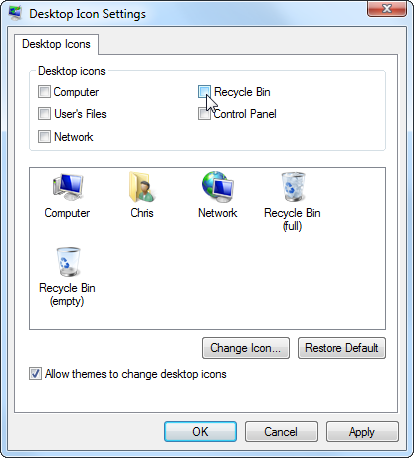
Μπορείτε επίσης να αποκρύψετε τον Κάδο Ανακύκλωσης και όλα τα άλλα εικονίδια της επιφάνειας εργασίας στην επιφάνεια εργασίας των Windows κάνοντας δεξί κλικ στην επιφάνεια εργασίας, δείχνοντας Θέακαι αποεπιλέγοντας το Εμφάνιση εικονιδίων επιφάνειας εργασίας πλαίσιο ελέγχου.
Αλλαγή του εικονιδίου του κάδου ανακύκλωσης
Από το παράθυρο "Ρυθμίσεις εικονιδίου επιφάνειας εργασίας" παραπάνω, μπορείτε επίσης να αλλάξετε τα εικονίδια του Κάδου Ανακύκλωσης σε προσωποποιώ Κάντε τον υπολογιστή σας πραγματικά προσωπικό με αυτά τα κορυφαία εργαλεία προσαρμογήςΤι σημαίνει να προσαρμόσετε τον υπολογιστή σας; Σημαίνει να έχουμε την πιο όμορφη επιφάνεια εργασίας; Λοιπόν, αυτό είναι μέρος αυτού, αλλά όχι εντελώς. Πρώτα απ 'όλα, θέλετε η επιφάνεια εργασίας σας να είναι λειτουργική. Δεν... Διαβάστε περισσότερα τον Κάδο Ανακύκλωσης. Επίλεξε το Κάδος ανακύκλωσης εικονίδιο, κάντε κλικ στο Αλλαγή εικονιδίου κουμπί και περιηγηθείτε σε ένα αρχείο εικόνας που θέλετε να χρησιμοποιήσετε. Μπορείτε να ορίσετε ξεχωριστά εικονίδια για έναν κενό Κάδο Ανακύκλωσης και έναν πλήρη Κάδο Ανακύκλωσης.
Για να αναιρέσετε την αλλαγή σας στο μέλλον, επιλέξτε το εικονίδιο και χρησιμοποιήστε το κουμπί Επαναφορά προεπιλογής. Σημειώστε ότι τα εικονίδια του Κάδου Ανακύκλωσης θα αλλάξουν αν επιλέξετε διαφορετικό θέμα Τα καλύτερα δωρεάν θέματα των Windows 7 που ίσως θέλετε να δοκιμάσετεΘέλετε να προσαρμόσετε την επιφάνεια εργασίας των Windows με διαφορετική εμφάνιση; Δείτε τα καλύτερα δωρεάν θέματα των Windows 7 που μπορείτε να χρησιμοποιήσετε. Διαβάστε περισσότερα στα Windows - για να μην συμβεί αυτό, καταργήστε την επιλογή του Επιτρέψτε στα θέματα να αλλάζουν τα εικονίδια της επιφάνειας εργασίας επιλογή εδώ.
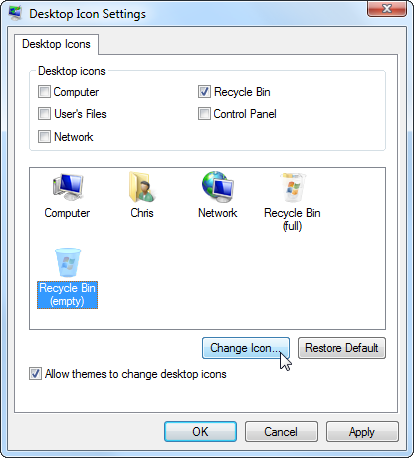
Μετονομάστε τον Κάδο Ανακύκλωσης
Εκτός από το εικονίδιο του Κάδου Ανακύκλωσης, μπορείτε επίσης να αλλάξετε το όνομα του Κάδου Ανακύκλωσης. Απλώς κάντε δεξί κλικ στον Κάδο Ανακύκλωσης στην επιφάνεια εργασίας σας και επιλέξτε Μετονομάζω. Μπορείτε να ονομάσετε τον Κάδο Ανακύκλωσης οτιδήποτε θέλετε.
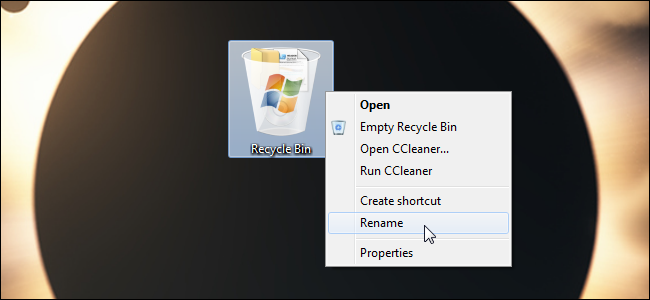
Αλλάξτε τον ήχο του κάδου ανακύκλωσης
Εάν δεν σας αρέσει ο ήχος που παίζει όταν αδειάζετε τον Κάδο Ανακύκλωσης, μπορείτε να ορίσετε έναν προσαρμοσμένο ήχο - ή να απενεργοποιήσετε πλήρως τον ήχο. Για να το κάνετε αυτό, κάντε κλικ στο εικονίδιο Ήχοι στο κάτω μέρος του παραθύρου εξατομίκευσης. (Κάντε δεξί κλικ στην επιφάνεια εργασίας και επιλέξτε Προσωποποιώ για να το ανοίξετε.)
Επίλεξε το Αδειος κάδος ανακύκλωσης ήχος στην Εξερεύνηση των Windows και επιλέξτε τον ήχο που προτιμάτε. Μπορείτε να επιλέξετε έναν από τους ήχους που περιλαμβάνουν τα Windows ή να περιηγηθείτε στο δικό σας αρχείο ήχου. Μπορείτε επίσης να αλλάξετε ολόκληρα σχήματα ήχου για να επιλέξετε ένα προτιμώμενο σύνολο ήχων για τα Windows - ή να απενεργοποιήσετε πλήρως όλους τους ήχους.
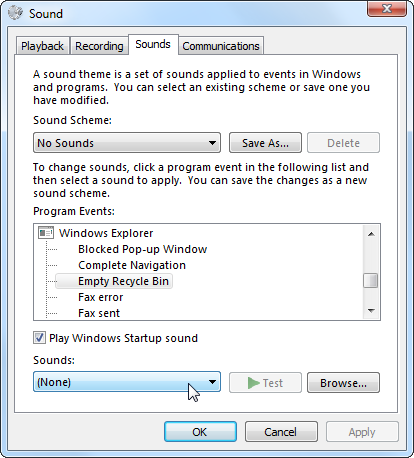
Ερευνήστε τον Κάδο Ανακύκλωσης του Υπολογιστή
Rifiuti2 είναι ένα ιατροδικαστική Διερεύνηση ή αντιμετώπιση προβλημάτων συστημάτων υπολογιστών με OSForensics [Windows] Διαβάστε περισσότερα εργαλείο για την ανάλυση των περιεχομένων του Κάδου Ανακύκλωσης του υπολογιστή. Εκτελέστε το και θα απορρίψει πληροφορίες σχετικά με τα διαγραμμένα αρχεία στον Κάδο Ανακύκλωσης - τα ονόματά τους, τους χρόνους διαγραφής, τις αρχικές διαδρομές και τα μεγέθη - σε ένα αρχείο για ανάλυση. Σημειώστε ότι θα χρειαστείτε Cygwin εγκατεστημένο για χρήση αυτού του εργαλείου γραμμής εντολών. Αυτό δεν θα είναι χρήσιμο για τους περισσότερους χρήστες, αλλά αν σας ενδιαφέρει να κάνετε κάποια εγκληματολογική ανάλυση του Κάδου Ανακύκλωσης ενός υπολογιστή, είναι ένα χρήσιμο εργαλείο.
Πώς προσαρμόζετε τον Κάδο Ανακύκλωσης; Ξέρετε άλλα κόλπα; Αφήστε ένα σχόλιο και μοιραστείτε τις γνώσεις σας!
Ο Chris Hoffman είναι ένας blogger τεχνολογίας και εθισμένος στην τεχνολογία που ζει στο Eugene του Όρεγκον.


